- Mwandishi Jason Gerald [email protected].
- Public 2023-12-16 11:41.
- Mwisho uliobadilishwa 2025-01-23 12:48.
WikiHow inafundisha jinsi ya kurekebisha skrini nyeusi inayoonekana wakati kompyuta yako inapakia Windows 7. Tatizo hili pia linajulikana kama Screen nyeusi ya Kifo (KSOD).
Hatua
Njia 1 ya 3: Kuendesha Windows Explorer
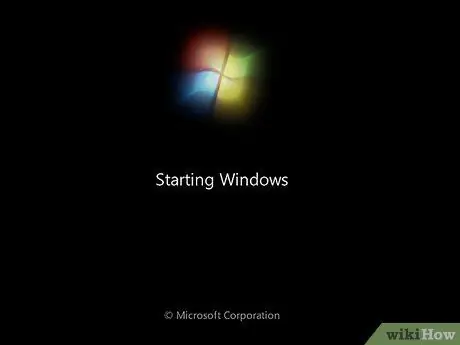
Hatua ya 1. Run Windows mpaka skrini nyeusi ionekane
Unaweza kulazimisha kompyuta kupakia programu ya Windows Explorer. Baada ya hapo, unaweza kuitumia kukagua na kuondoa maficho yoyote ya zisizo kwenye kompyuta yako.
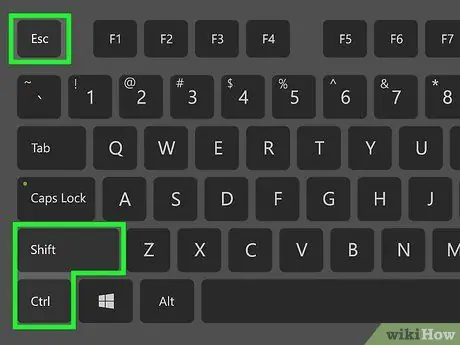
Hatua ya 2. Bonyeza Ctrl + ⇧ Shift + Esc
Kubonyeza mchanganyiko huu muhimu kutafungua Meneja wa Task.
Ikiwa huwezi kufungua Meneja wa Task, jaribu kuendesha Ukarabati wa Kuanza kwa kufuata hatua zilizoorodheshwa katika Njia ya 3
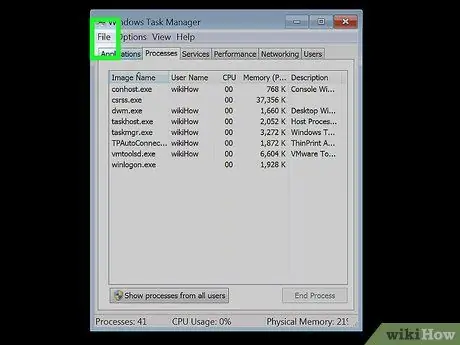
Hatua ya 3. Bonyeza menyu ya Faili
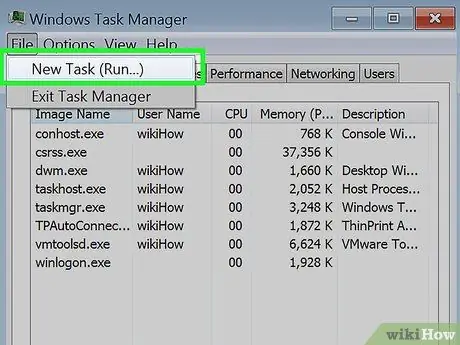
Hatua ya 4. Bonyeza chaguo mpya ya Kazi
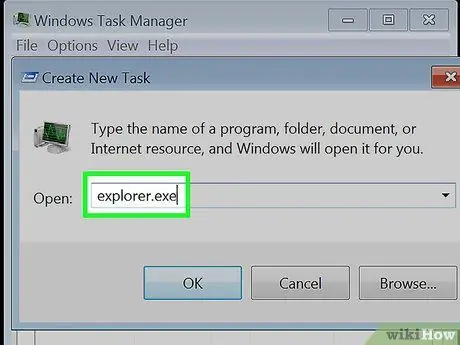
Hatua ya 5. Andika Explorer.exe na bonyeza kitufe cha Ingiza
Baada ya hapo, kiolesura cha Windows kinapaswa kuonekana kwenye skrini baada ya muda.
Ikiwa umekuwa ukingoja kwa dakika chache na muonekano wa Windows hauonekani, jaribu kuzima dereva wa kadi ya picha (pia inajulikana kama GPU / VGA)
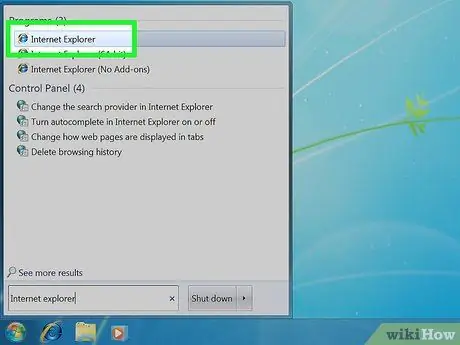
Hatua ya 6. Fungua kivinjari
Ikiwa mizigo ya Windows imefanikiwa, basi unapaswa kuchanganua kompyuta yako kwa zisizo ambazo zinasababisha skrini nyeusi. Njia ya haraka zaidi ya kufanya hivyo ni kutumia programu ya bure inayoitwa Malwarebytes.
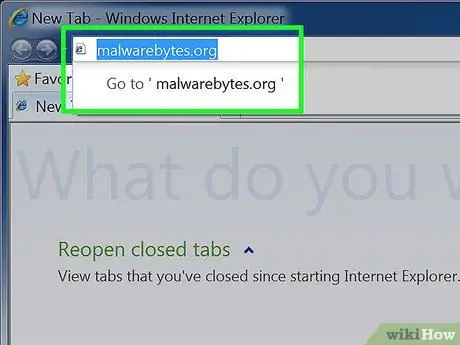
Hatua ya 7. Tembelea tovuti ya malwarebytes.org
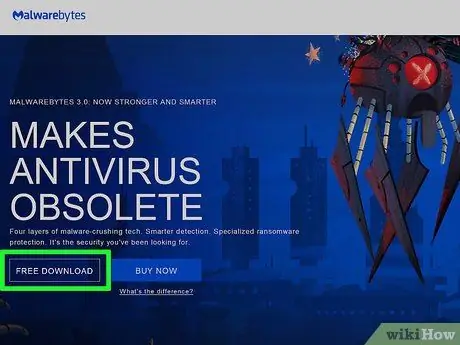
Hatua ya 8. Bonyeza kitufe cha Pakua Bure kupakua Malwarebytes
Toleo la bure la Malwarebytes lina huduma zote zinazohitajika kutekeleza njia hii.
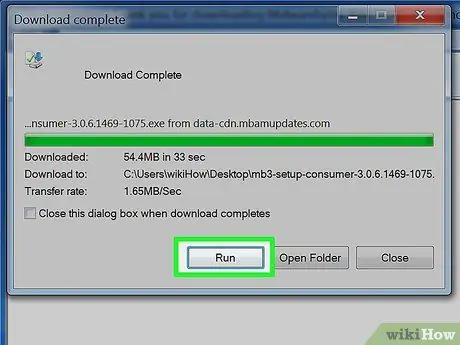
Hatua ya 9. Endesha faili ya kisakinishaji ya Malwarebytes
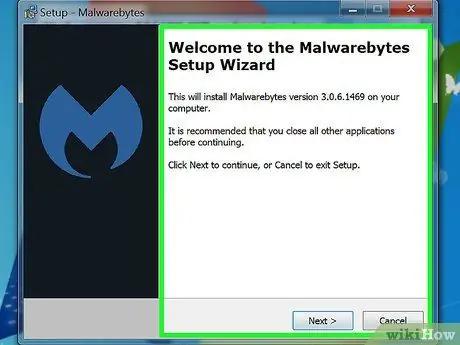
Hatua ya 10. Fuata maagizo ambayo yanaonekana kwenye skrini kusanikisha Malwarebyte
Unaweza kuchagua mipangilio ya msingi wakati wa kuiweka.
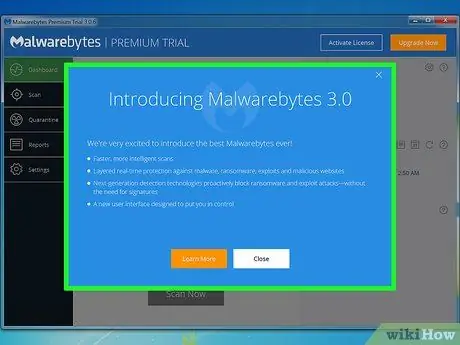
Hatua ya 11. Endesha Malwarebyte baada ya kuiweka
Kawaida Malwarebyte itaendesha kiatomati mara moja ikiwa imewekwa. Vinginevyo, unaweza kuizindua kwa kubonyeza mara mbili njia ya mkato ya programu kwenye eneo-kazi au kwenye menyu ya Mwanzo.
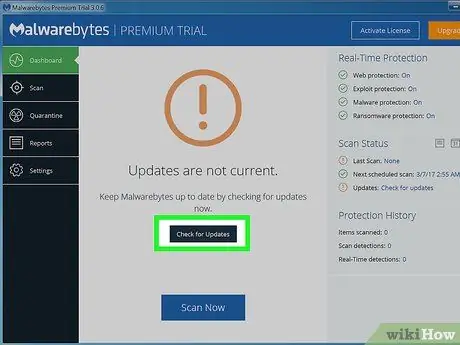
Hatua ya 12. Bonyeza kitufe cha Angalia Sasisho ili kusasisha Malwarebtyes
Mchakato wa sasisho utachukua dakika chache.
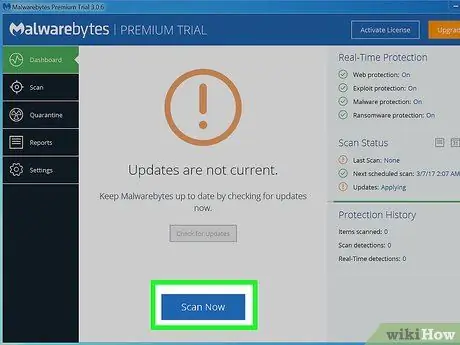
Hatua ya 13. Bonyeza kitufe cha Tambaza Sasa ili uchanganue kompyuta
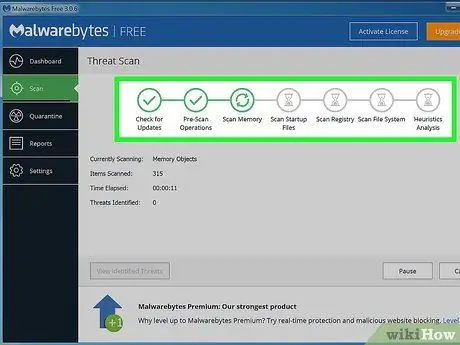
Hatua ya 14. Subiri mchakato wa skanning ukamilike
Utaratibu huu unaweza kuchukua karibu nusu saa.
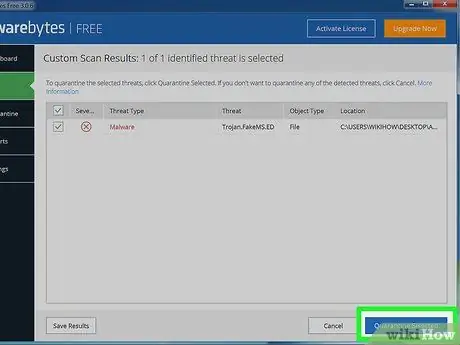
Hatua ya 15. Bonyeza kitufe cha Quarantine ikiwa Malwarebtyes itapata programu hasidi
Hii itafuta faili yoyote ya tuhuma inayopatikana na Malwarebtyes. Baada ya hapo, shida nyeusi ya skrini haipaswi kuonekana tena.
Malwarebyte inapomaliza kutafuta na kuondoa programu hasidi, washa kompyuta tena na uchanganue kompyuta tena
Njia 2 ya 3: Kulemaza Dereva wa Kadi ya Picha
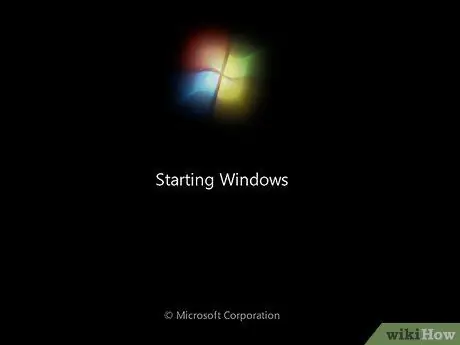
Hatua ya 1. Anzisha upya kompyuta
Dereva wa kadi ya picha inaweza kusababisha skrini nyeusi kuonekana wakati Windows inapobeba. Kuondoa dereva hii itaruhusu Windows kupakia kawaida. Baada ya hapo, unaweza kusakinisha madereva ya hivi karibuni ambayo hayasababisha shida hii kuonekana.
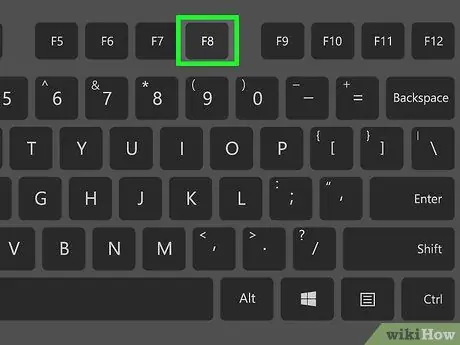
Hatua ya 2. Bonyeza kitufe cha F8 kuendelea wakati kompyuta inaanza upya
Ikiwa imefaulu, menyu ya Chaguzi za Juu za Boot itaonekana kwenye skrini. Ikiwa inashindwa na kompyuta inapakia Windows, lazima uanze upya kompyuta na ujaribu tena.
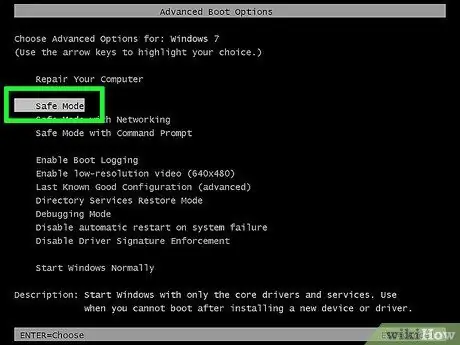
Hatua ya 3. Chagua Chaguo la Hali salama na bonyeza kitufe cha Ingiza
Hii itapakia Windows katika Hali Salama inayokuruhusu kutumia Windows kama kawaida na bila skrini nyeusi.
Ikiwa Hali salama inashindwa, jaribu kuendesha Ukarabati wa Kuanza kwa kufuata hatua zilizoorodheshwa katika Njia ya 3
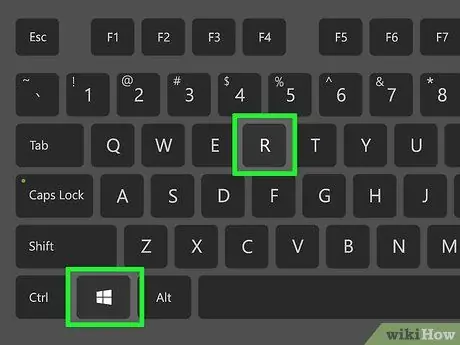
Hatua ya 4. Bonyeza funguo za Win + R baada ya mizigo ya Windows katika Hali salama

Hatua ya 5. Andika devmgmt.msc na bonyeza kitufe cha Ingiza
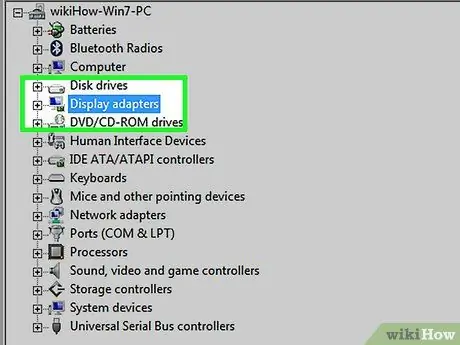
Hatua ya 6. Fungua chaguzi zilizofichwa katika kitengo cha adapta za Kuonyesha kwa kubofya kitufe cha "+" kushoto kwake
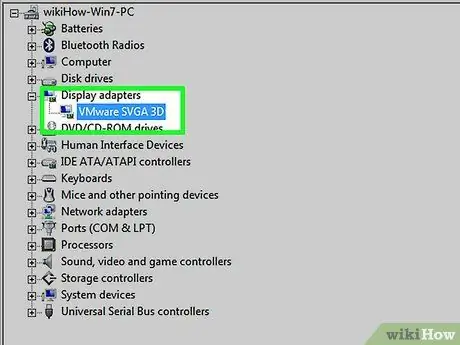
Hatua ya 7. Bonyeza kulia chaguo la kwanza katika kategoria ya Maonyesho ya Maonyesho
Jamii hii inaweza kuonyesha adapta moja au zaidi ya maonyesho.
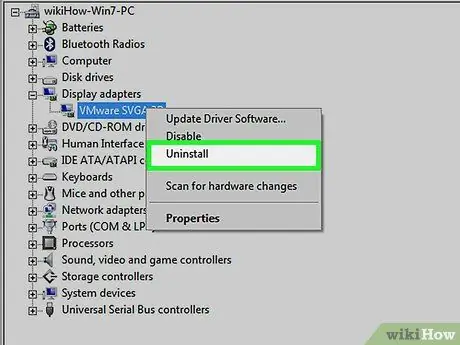
Hatua ya 8. Bonyeza chaguo la Kufuta
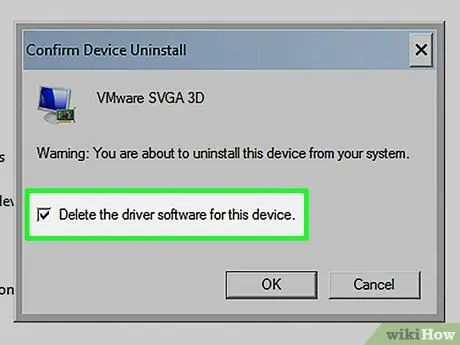
Hatua ya 9. Angalia sanduku la programu ya Futa dereva na bonyeza kitufe cha OK
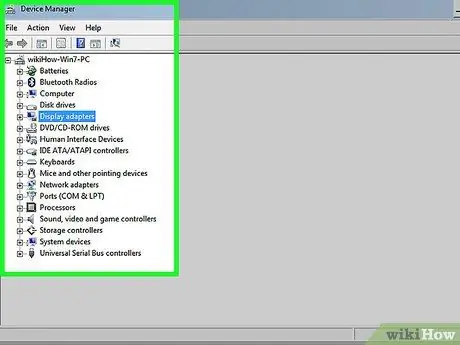
Hatua ya 10. Rudia hatua za awali kwa chaguzi zingine katika kitengo cha adapta za Onyesha
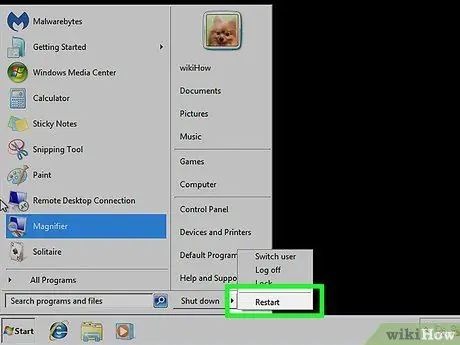
Hatua ya 11. Anzisha upya kompyuta na uendeshe Windows kama kawaida
Ikiwa dereva wa kadi ya picha anasababisha shida hii, Windows inapaswa kupakia kawaida. Walakini, ikizingatiwa kuwa dereva wa kadi ya picha amelemazwa, azimio la skrini linalotumiwa linaweza kuwa chini kuliko kawaida.
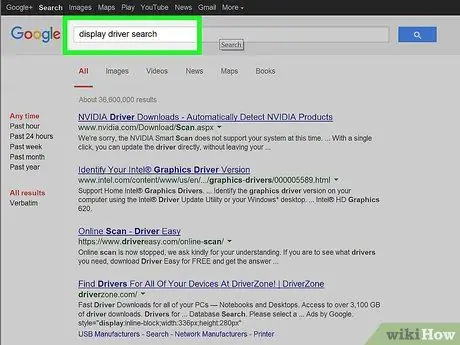
Hatua ya 12. Sakinisha madereva ya kadi za picha za hivi karibuni ikiwa Windows imepakia vyema
Ikiwa Windows inaweza kupakia baada ya kuondoa dereva wa kadi ya picha, utahitaji kusakinisha madereva ya hivi karibuni ili kadi ya picha itendeke kawaida. Fuata hatua hizi kufanya hivi:
- Fungua kivinjari.
- Nenda kwenye ukurasa ambapo unaweza kupakua dereva wa kadi ya picha. Kadi ya picha iliyowekwa kwenye kompyuta inaweza kuwa Intel, AMD, au chapa ya NVIDIA. Ikiwa haujui ni aina gani ya kadi ya picha unayo, tumia programu ya kugundua dereva.
- Tumia huduma ya kugundua dereva inayopatikana kwenye wavuti ya Intel, AMD, au Nvidia kukagua kompyuta yako na kupakua madereva.
Njia ya 3 ya 3: Kukarabati Kuanza kwa Kuanzisha
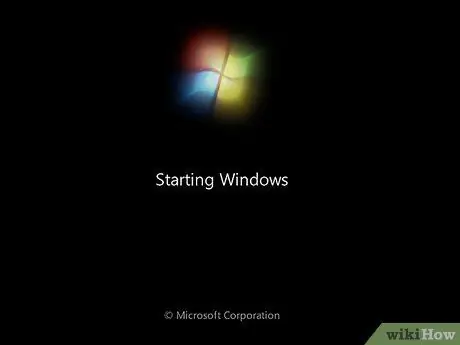
Hatua ya 1. Anzisha upya kompyuta
Kipengele cha Ukarabati wa Mwanzo hutumiwa kusakinisha faili muhimu za mfumo zinazotumiwa na Windows kutekeleza mchakato wa boot. Kutumia huduma hii kunaweza kusuluhisha shida ya skrini nyeusi ambayo unapata.
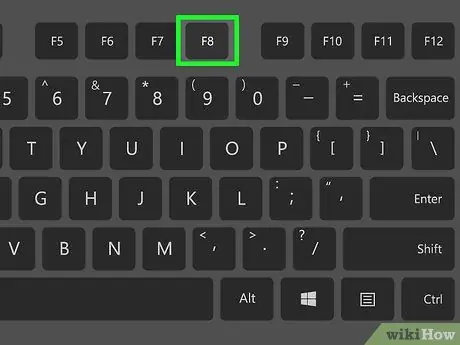
Hatua ya 2. Bonyeza kitufe cha F8 kuendelea wakati kompyuta itaanza upya
Ikiwa imefaulu, menyu ya Chaguzi za Juu za Boot itafunguliwa. Ikiwa inashindwa na kompyuta inapakia Windows, lazima uanze upya kompyuta na ujaribu tena.
Ikiwa menyu ya Chaguzi za Juu haifungui, unaweza kupakia Windows kupitia DVD ya usakinishaji wa Windows 7 au kupakia Windows kupitia diski ya USB (Hifadhi ya USB) na uchague chaguo la "Tengeneza kompyuta" kutoka kwa menyu ya usanidi wa Windows
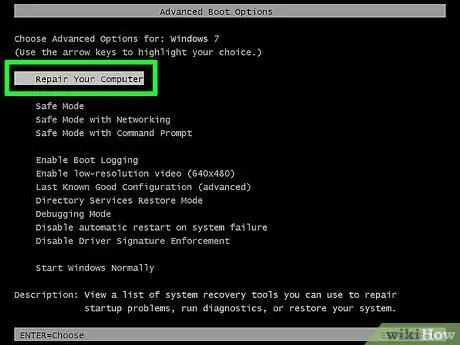
Hatua ya 3. Chagua Chagua Kompyuta yako chaguo na bonyeza kitufe cha Ingiza
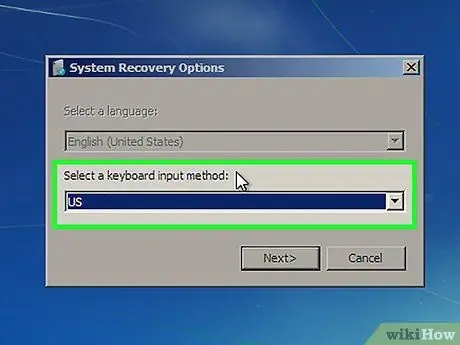
Hatua ya 4. Chagua aina ya kibodi (kibodi)
Kibodi unayotumia inapaswa kuchaguliwa kwa chaguo-msingi.
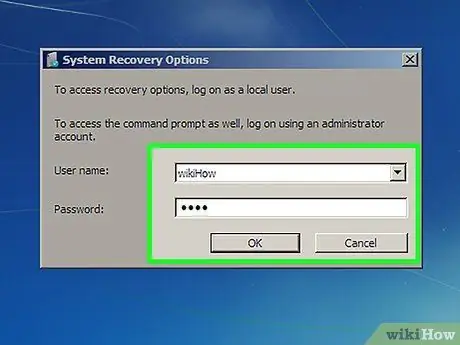
Hatua ya 5. Chagua akaunti ya mtumiaji unayotaka kutumia kuingia kwenye Windows
Kuchagua akaunti ya msimamizi itakuruhusu ufikie Amri ya Haraka na chaguzi zingine za ukarabati wa Windows.
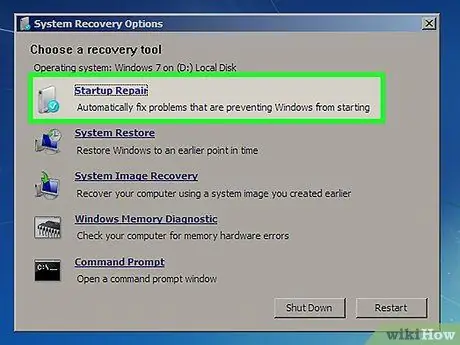
Hatua ya 6. Bonyeza chaguo la Ukarabati wa Anza
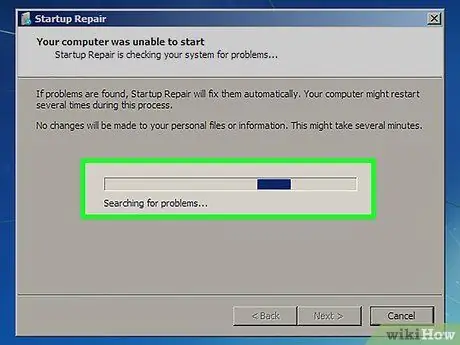
Hatua ya 7. Subiri Ukarabati wa Kuanza kumaliza skanning ya kompyuta
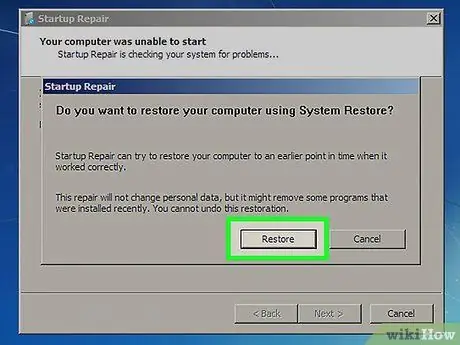
Hatua ya 8. Fuata maagizo ambayo yanaonekana kwenye skrini ili kurekebisha shida iliyogunduliwa
Kulingana na shida ambayo Urekebishaji wa Anza hugundua, unaweza kuwasilishwa na chaguzi kadhaa tofauti. Mara nyingi, Ukarabati wa Mwanzo utatatua shida kiatomati, na kompyuta itaanza upya mara moja au zaidi.
Ikiwa Ukarabati wa Mwanzo unakuchochea kuendesha mchakato wa Kurejesha Mfumo, bonyeza kitufe cha Rudisha na uchague sehemu ya kurudisha inayotaka
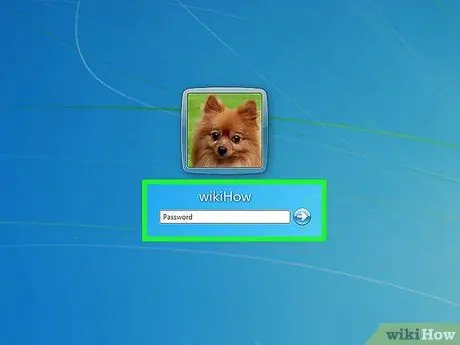
Hatua ya 9. Jaribu kuanzisha tena Windows
Baada ya Ukarabati wa Mwanzo kumaliza kumaliza shida unazopata, jaribu kuanzisha tena na kupakia tena Windows.






